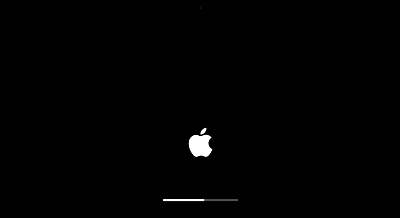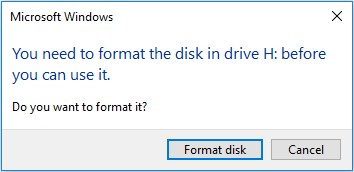كيفية تخفيض الإصدار من macOS Sequoia إلى macOS Sonoma دون فقدان البيانات
هل يعمل جهاز Mac الخاص بك كحصان لا يمكن ترويضه بعد الإصدار التجريبي الأخير من macOS Sequoia؟ أثناء انتظار أبطال مطوري Apple لترويض الأخطاء، قد يتوق البعض إلى أيام Sonoma الأكثر بساطة. لكن خفض المستوى، مثل المشاحنات مع حصان بري، يتطلب يدًا ثابتة. لا تقلق أيها المطور المقدام! سيوضح لك هذا الدليل 4 طرق للرجوع من macOS Sequoia إلى macOS Sonoma دون فقدان البيانات والعودة إلى نطاق Sonoma المألوف (والذي نأمل أن يكون مستقرًا).

الجزء 1: هل يمكنك تخفيض إصدار macOS؟
إن تخفيض نظام macOS Sequoia ليس سهلاً مثل التحديث، ولكنه ممكن. ومع ذلك، هناك مشكلة: فهو يتطلب إعادة تثبيت كاملة لنظام التشغيل الأقدم ولا يمكنك استخدام نسخة احتياطية من Time Machine من الإصدار الأحدث.
وهنا الواقع:
- التخفيض من الناحية الفنية: من خلال إنشاء برنامج تثبيت قابل للتمهيد لإصدار macOS الأقدم المطلوب ومسح محرك الأقراص لديك، يمكنك إعادة تثبيت الإصدار الأقدم.
- ليست سهلة: تتضمن هذه العملية إجراء نسخ احتياطي لبياناتك مسبقًا ثم البدء من جديد باستخدام نظام التشغيل الأقدم.
- يمثل فقدان البيانات خطرًا: نظرًا لأنه لا يمكنك استخدام نسخة احتياطية من Time Machine من الإصدار الأحدث، فستحتاج إلى إجراء نسخ احتياطي لملفاتك المهمة يدويًا قبل الرجوع إلى الإصدار الأقدم.
البدائل التي يمكن وضعها في الحسبان:
- انتظر تحديثًا مستقرًا لنظام macOS Sequoia: إذا كانت الأخطاء قابلة للتعامل معها، فقد يكون انتظار Apple لإصدار إصدار أكثر استقرارًا من Sequoia هو الخيار الأكثر أمانًا.
-
استخدم جهازًا افتراضيًا: إذا كنت بحاجة إلى اختبار شيء محدد في الإصدار الأقدم، ففكر في إعداد جهاز افتراضي يعمل بنظام macOS Sonoma بدلاً من الرجوع إلى إصدار أقدم من نظامك بالكامل.

الجزء 2: كيفية التخفيض من macOS Sequoia إلى macOS Sonoma دون فقدان البيانات
مع الاعتراف بالمخاطر المحتملة لفقدان البيانات، دعونا نتعمق في التفاصيل الجوهرية للرجوع من macOS Sequoia إلى macOS Sonoma. على الرغم من أن إعادة التثبيت بالكامل أمر لا مفر منه، فسوف نستكشف 4 طرق لمساعدتك في التنقل في هذه العملية بأكبر قدر ممكن من السلاسة:
الطريقة 1: التخفيض من macOS Sequoia إلى macOS Sonoma باستخدام 4DDiG Mac Data Recovery
على الرغم من أن تخفيض MacOS Sequoia إلى Sonoma ينطوي على إعادة تثبيت نظام تشغيل أقدم، إلا أنه ليس من الضروري أن يكون فقدان البيانات نتيجة حتمية. يظهر 4DDiG Mac Data Recovery كأداة قوية في هذا السيناريو، مما يتيح لك حماية بياناتك الثمينة أثناء عملية الرجوع إلى إصدار أقدم.
تكمن براعة 4DDiG Mac Data Recovery في إمكاناته الشاملة لاستعادة البيانات، والتي تشمل أكثر من 2000 نوع من الملفات من أجهزة تخزين مختلفة. سواء قمت عن طريق الخطأ بحذف الملفات أو محركات الأقراص المهيأة أو واجهت أعطالًا في النظام، يمكن لأداة 4DDiG Mac Data Recovery مسح بياناتك المفقودة واستعادتها بكفاءة ملحوظة.
تحميل آمن
تحميل آمن
مع 4DDiG باعتباره رفيقك لاستعادة البيانات، يصبح تخفيض macOS الخاص بك دون فقدان البيانات أمرًا خاليًا من القلق. إن إمكانياته القوية وواجهته سهلة الاستخدام تجعله أداة لا تقدر بثمن لأي مستخدم Mac.
الخطوات نحو استعادة البيانات باستخدام 4DDiG:
-
التشغيل والتحديد: ابدأ بتشغيل 4DDiG على جهاز Mac الخاص بك واختيار جهاز التخزين الذي توجد به بياناتك المفقودة.

-
الفحص والمعاينة: ابدأ فحصًا شاملاً للكشف عن ملفاتك المفقودة. بمجرد اكتمال الفحص، قم بمعاينة الملفات القابلة للاسترداد لتأكيد وجودها.

-
الاسترداد والحفظ: حدد الملفات التي ترغب في استعادتها واختر موقعًا آمنًا لحفظها. سوف يقوم 4DDiG باستعادة بياناتك بسلاسة، مما يضمن أن ملفاتك الثمينة في متناول اليد.

الطريقة 2: التخفيض من macOS Sequoia إلى macOS Sonoma باستخدام Time Machine
هل تشعر بالآلام المتزايدة للإصدار التجريبي من macOS Sequoia؟ لا تقلق أيها المسافر الجريء! إذا قمت بإنشاء نسخة احتياطية من Time Machine بحكمة قبل الشروع في هذه المغامرة التجريبية، فيمكنك الإبحار مرة أخرى إلى شواطئ macOS Sonoma المألوفة في لمح البصر. فيما يلي كيفية استخدام Time Machine الخاص بك كوسيلة موثوقة لرحلة الحفاظ على البيانات هذه لخفض macos sequoia إلى macos sonoma.
- قم بتوصيل Time Machine الخاص بك: مثل أي سفينة جيدة تحتاج إلى مرساة قوية، قم بتوصيل محرك النسخ الاحتياطي Time Machine بجهاز Mac الخاص بك.
- استعد للإبحار في إعادة التشغيل: اضغط على أيقونة Apple واختر "إعادة التشغيل" لبدء رحلتك مرة أخرى إلى نظام أكثر استقرارًا.
- تخطيط الرحلة: اضغط باستمرار على زر التشغيل أثناء بدء التشغيل للوصول إلى قائمة الخيارات. هنا، حدد "خيارات" ثم "متابعة" لتخطيط مسارك نحو قائمة الاسترداد.
- سجل الكابتن: أدخل بيانات اعتماد المسؤول الخاصة بك لفتح قائمة الاسترداد، ومركز التحكم الخاص بك لمهمة السفر عبر الزمن هذه.
- إدخال عنصر Time Machine: حدد "Restore from Time Machine Backup" واستعد لتقلب الزمن!
- تنقل في الماضي: اتبع المطالبات واختر محرك أقراص Time Machine الموثوق به كمصدر لمهمة الإنقاذ الخاصة بك.
- اختر وجهتك: حدد أحدث نسخة احتياطية من macOS Sonoma، وهو الميناء الثابت الذي تبحث عنه. اضغط على "استعادة" ودع السفر عبر الزمن يبدأ!
من خلال هذه الخطوات، سينقلك Time Machine من نظام macOS 15 Beta إلى النظام لمألوف والخالي من الأخطاء macOS Sonoma، مع الحفاظ على جميع بياناتك سليمة بأمان. الآن، يمكنك الاستمتاع بإبحار سلس أثناء انتظار وصول نسخة أكثر استقراراً من Sequoia.

الطريقة 3: التخفيض من macOS Sequoia إلى macOS Sonoma باستخدام استرداد macOS
هل تقطعت بك السبل في البرية المليئة بالعربات المجرورة في نظام macOS Sequoia بدون نسخة احتياطية من Time Machine؟ لا تخف أيها المستكشف واسع الحيل! لا يزال بإمكاننا العودة إلى الشواطئ المريحة لنظام macOS Sonoma باستخدام وضع الاسترداد. تتيح لك هذه الطريقة بشكل أساسي تنزيل وتثبيت إصدار ثابت من نظام macOS، مثل طوف النجاة الرقمي، المتوافق مع جهاز Mac الخاص بك. فيما يلي كيفية الشروع في رحلة التخفيض المحفوفة بمخاطر مسح البيانات:
- ابدأ إعادة التشغيل: انقر فوق شعار Apple واختر "إعادة التشغيل" لبدء رحلتك إلى الأرض المستقرة.
- افتح الخيارات المخفية: اضغط مع الاستمرار على زر التشغيل أثناء بدء التشغيل للوصول إلى ممر سري - قائمة خيارات بدء التشغيل. هنا، حدد "خيارات" ثم "متابعة" للمتابعة.
- بيانات القبطان: أدخل بيانات تسجيل دخول المسؤول الخاص بك لفتح قائمة الاسترداد، الأمر المحوري لتخفيض الإصدار هذا الخاوي من البيانات.
- مهمة إعادة التثبيت: حدد "إعادة تثبيت macOS" - سلاحك النهائي ضد البرنامج الثابت المليء بالأخطاء. انقر فوق "متابعة" لبدء تثبيت نظام macOS Sonoma المستقر.
من خلال هذه الخطوات، سيتم إرشادك خلال عملية مسح محرك الأقراص لديك وتثبيت نسخة جديدة من macOS Sonoma. على الرغم من أن هذه الطريقة لن تحافظ على بياناتك الحالية، إلا أنها توفر صفحة نظيفة وعودة إلى نظام تشغيل أكثر استقرارًا. فقط تذكر، قم بعمل نسخة احتياطية من بياناتك قبل الشروع في أي مغامرة للتخفيض!
قبل الإبحار إلى شواطئ macOS Sonoma الخالية من الأخطاء، تأكد من أن جهاز Mac الخاص بك يتمتع باتصال مستقر بالإنترنت. يتطلب وضع الاسترداد اتصالاً بالإنترنت لتنزيل برنامج تثبيت Sonoma، تمامًا مثلما تحتاج السفينة إلى ريح جيدة للوصول إلى وجهتها.
الطريقة 4: التخفيض من macOS Sequoia إلى macOS Sonoma باستخدام أداة تثبيت USB
يمكن للمستخدمين المغامرين الذين لديهم جهاز Mac احتياطي تحت أمرهم تجربة " رقص التانجو بقرص USB قابل لتمهيد البدء" للرجوع إلى Sonoma. تتضمن هذه الطريقة إنشاء قرص USB قابل للتمهيد لـ Sonoma على جهاز Mac آخر، وهو في الأساس شريك رقص رقمي لرحلة الرجوع إلى إصدار أقدم. وإليك كيف ستسير الأمور:
- قم بتصميم شريك Sonoma الخاص بك: باستخدام جهاز Mac آخر، قم بإنشاء مثبت USB قابل للتمهيد يحتوي على macOS Sonoma. سيكون هذا دليلك لحلبة رقص التخفيض.
- قم بتوصيل الشريك: قم بتوصيل مثبت USB القابل للتمهيد بجهاز Mac المحمّل بـ Sequoia.
- قم بإعداد المسرح: انقر فوق شعار Apple وحدد "إعدادات النظام" لبدء إعداد المسرح للرجوع إلى إصدار سابق.
- انتقل عبر القائمة: انتقل إلى "عام" في الشريط الجانبي وانقر على "قرص بدء التشغيل". هذا هو المكان الذي تختار فيه شريكك في الرقص.
- حدد شريكك: قم بتحديد مثبت macOS القابل للتمهيد باعتباره قرص بدء التشغيل الجديد الخاص بك واضغط على "إعادة التشغيل".
- تبدأ رقصة التخفيض: سيتم تشغيل جهاز Mac الخاص بك في وضع الاسترداد، ويكون جاهزًا لاتباع خطى Sonoma. هنا، حدد "إعادة تثبيت macOS" لبدء عملية الرجوع إلى إصدار أقدم.
- اتبع الخطوات: اضغط على "متابعة" واتبع التعليمات التي تظهر على الشاشة بدقة. سيرشدك هذا خلال عملية تثبيت نظام التشغيل macOS Sonoma، مما يؤدي بشكل أساسي إلى استبدال Sequoia بشريك الرقص الجديد.
تذكر: تعمل هذه الطريقة على مسح محرك الأقراص لديك، لذا تأكد من حصولك على نسخة احتياطية من بياناتك قبل محاولة تشغيل USB!
الجزء 3: الأسئلة الشائعة حول تخفيض macOS Sequoia إلى macOS Sonoma
س 1: كيف يمكنني إرجاع جهاز Mac الخاص بي إلى الإصدار السابق؟
يتطلب الرجوع إلى إصدار سابق من نظام التشغيل macOS إعادة تثبيت كاملة. قم بعمل نسخة احتياطية من بياناتك أولاً! هنا خياران:
- Time Machine (الأسرع): إذا كانت لديك نسخة احتياطية من Time Machine قبل الترقية، فيمكنك استعادة النظام بالكامل بأقل جهد.
- وضع الاسترداد (التثبيت النظيف): استخدم استرداد الإنترنت أو أداة تثبيت USB قابلة للتمهيد لإعادة تثبيت إصدار أقدم متوافق من نظام التشغيل macOS. يؤدي هذا إلى مسح محرك الأقراص الخاص بك، لذا قم بعمل نسخة احتياطية من بياناتك أولاً!
س 2: هل يجب عليك تثبيت macOS Sequoia؟
توقف عن استخدام macOS Sequoia إلا إذا كنت مطورًا مرتاحًا للأخطاء واحتمال فقدان البيانات. إنها نسخة تجريبية، مما يعني أنها غير مكتملة وقد تتسبب في حدوث أعطال أو عدم استقرار. انتظر الإصدار العام أو التحديث التجريبي الأكثر استقرارًا إذا كنت بحاجة إلى تجربة Mac سلسة.
س 3: متى سيصل macOS Sequoia إلى نظام Mac؟
تم تحديد الإصدار العام لجميع أجهزة Mac المتوافقة في شهر سبتمبر، إلى جانب تحديثات برامج Apple الأخرى مثل iOS 18 وiPadOS 18 وwatchOS 11. ألا يمكنك الانتظار لتجربة الميزات الجديدة؟ يتوفر الإصدار التجريبي من مطور macOS Sequoia الآن لأولئك الذين يشعرون بالارتياح تجاه الأخطاء المحتملة. للحصول على تجربة أكثر استقرارًا، سيتم طرح الإصدار التجريبي العام في شهر يوليو.
الخاتمة
يمكن أن تكون عملية الرجوع إلى إصدار أقدم من macOS Sequoia عملية معقدة وقد تؤدي إلى فقدان البيانات. من الضروري إجراء نسخ احتياطي لبياناتك بشكل كامل قبل محاولة الرجوع إلى إصدار سابق. إذا واجهت أي فقدان للبيانات أثناء العملية، فكر في استخدام أداة موثوقة لاستعادة البيانات مثل 4DDiG Mac Data Recovery لاسترداد الملفات المفقودة. يمكن لهذه الأداة القوية فحص أنواع البيانات المختلفة واستعادتها بشكل فعال من أجهزة التخزين المختلفة، بما في ذلك محركات الأقراص الثابتة الداخلية والخارجية ومحركات أقراص SSD وبطاقات الذاكرة والمزيد. بفضل واجهته سهلة الاستخدام وإمكانيات استعادة البيانات المتقدمة، يمكن أن يساعدك برنامج 4DDiG Mac Data Recovery على استعادة بياناتك الثمينة بسهولة.
ربما يعجبك أيضا
- الصفحة الرئيسية >>
- حلول مشكلة ماك >>
- كيفية تخفيض الإصدار من macOS Sequoia إلى macOS Sonoma دون فقدان البيانات